
在手机上怎么设置应用锁 怎样在手机应用上设置应用锁
发布时间:2024-08-25 16:13:46 来源:三公子游戏网
在今天的数字化社会中,手机已经成为我们生活中不可或缺的一部分,随之而来的隐私泄露和信息安全问题也让我们不得不思考如何更好地保护我们的个人信息。在手机上设置应用锁成为了一种常见的方式,可以有效地保护我们的隐私和数据安全。如何在手机应用上设置应用锁呢?让我们一起来探讨一下。
怎样在手机应用上设置应用锁
方法如下:
1.首先打开我们的手机,主界面如下图所示,找到“设置”按钮。
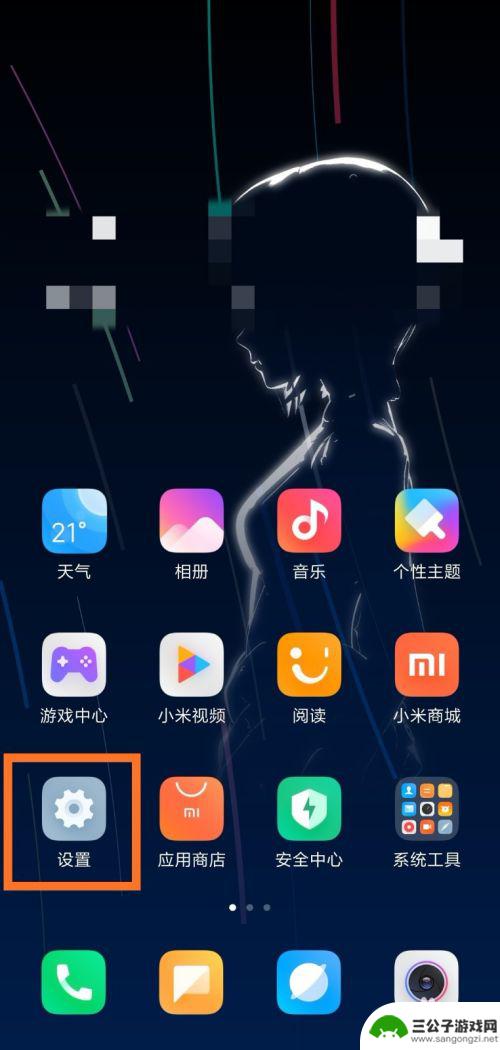
2.接着点击“设置”按钮,进入手机的设置界面。可以看到设备信息、网络和连接等。
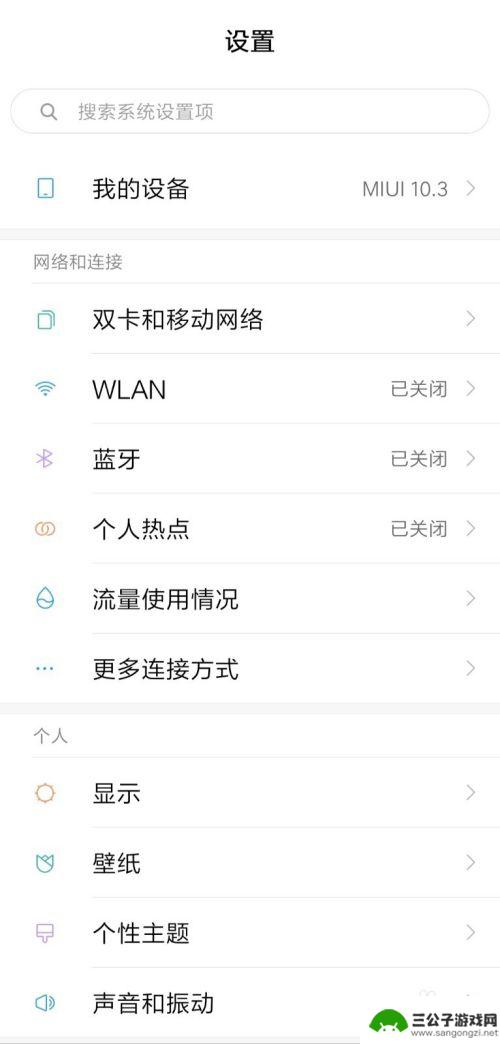
3.在设置界面下拉之后,可以看到“应用锁”按钮。开启应用锁后,进入应用需要密码验证。
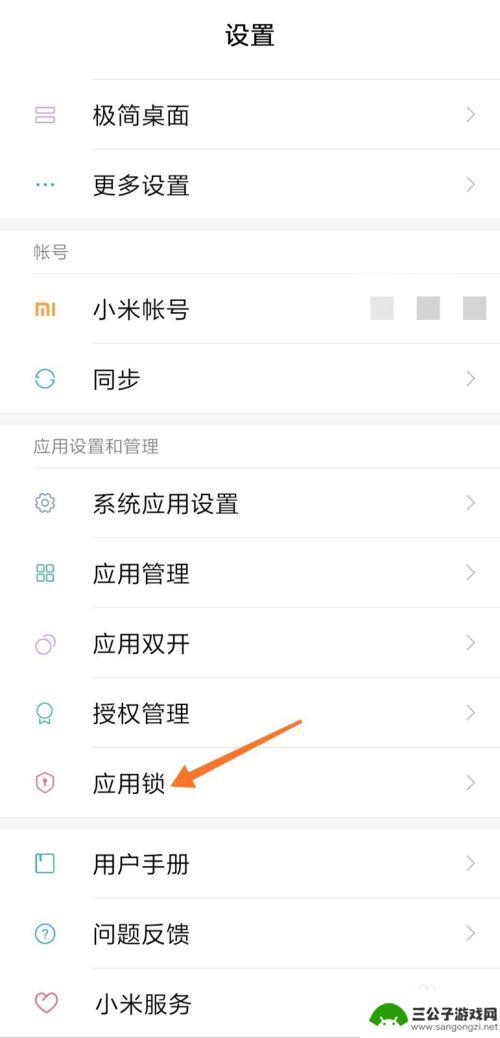
4.点击“应用锁”按钮,进入应用锁的设置界面。当前默认的密码方式为图案密码。
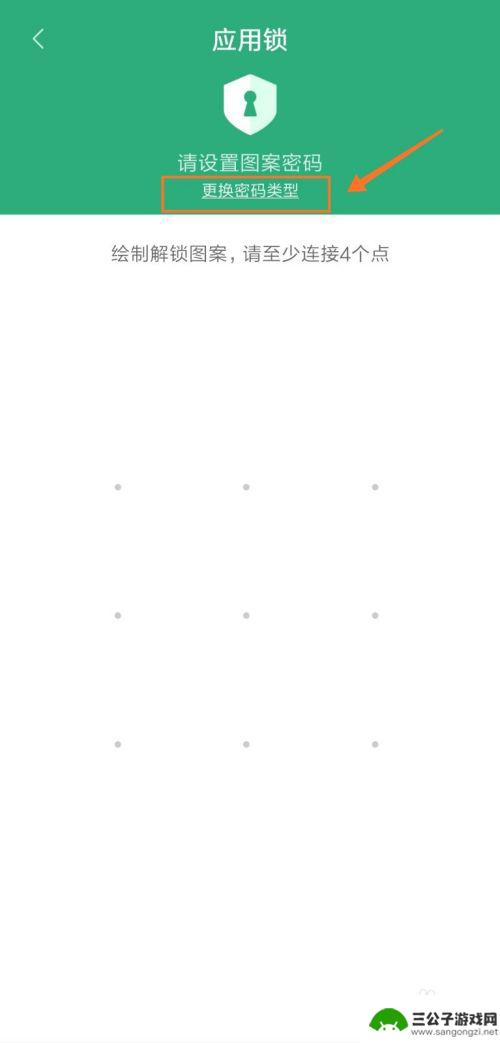
5.点击方框处的“更换密码类型”,可以更换为数字或混合密码。
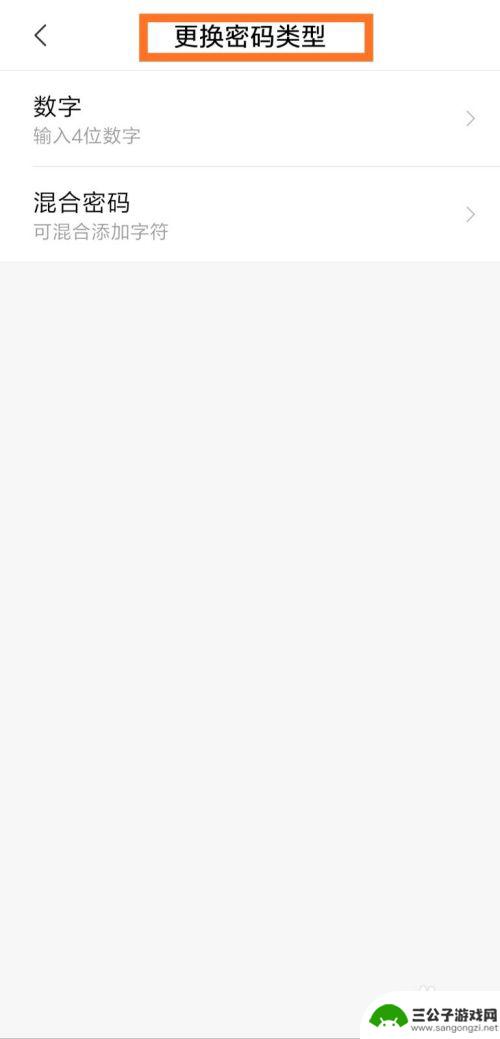
6.此处以图案密码为例,绘制解锁图案,至少需要连接4个点。
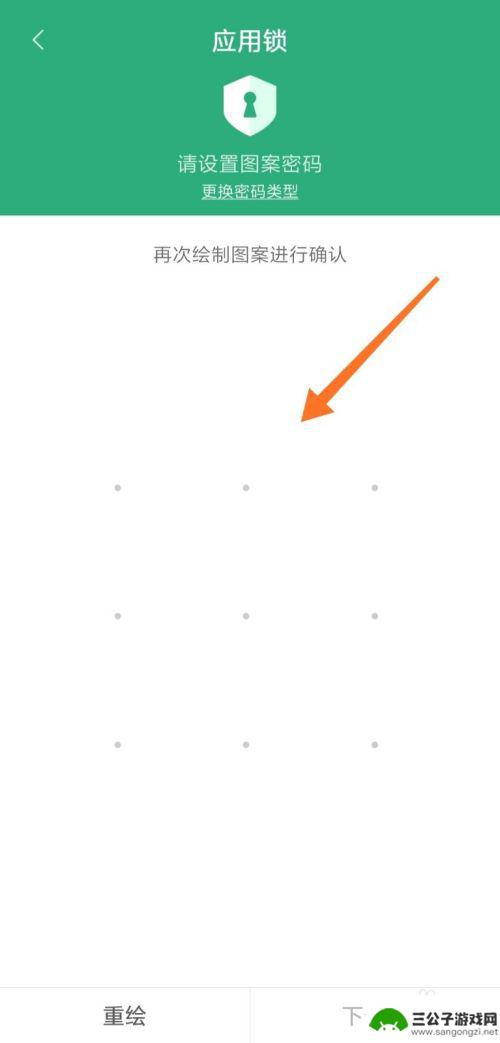
7.接着再次输入图案密码,要和第一次的图案密码一致,点击“下一步”。
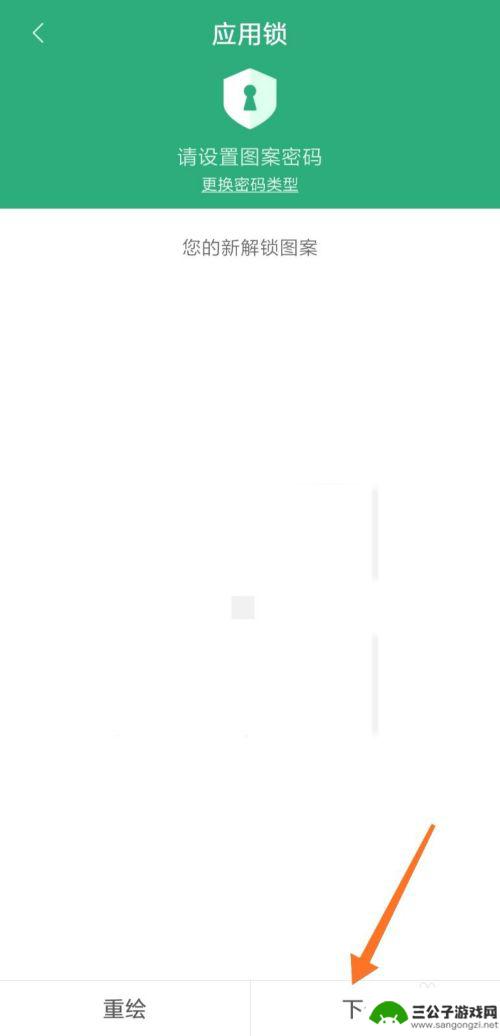
8.下面点击箭头处的“绑定”,方便我们忘记密码的时候找回密码。
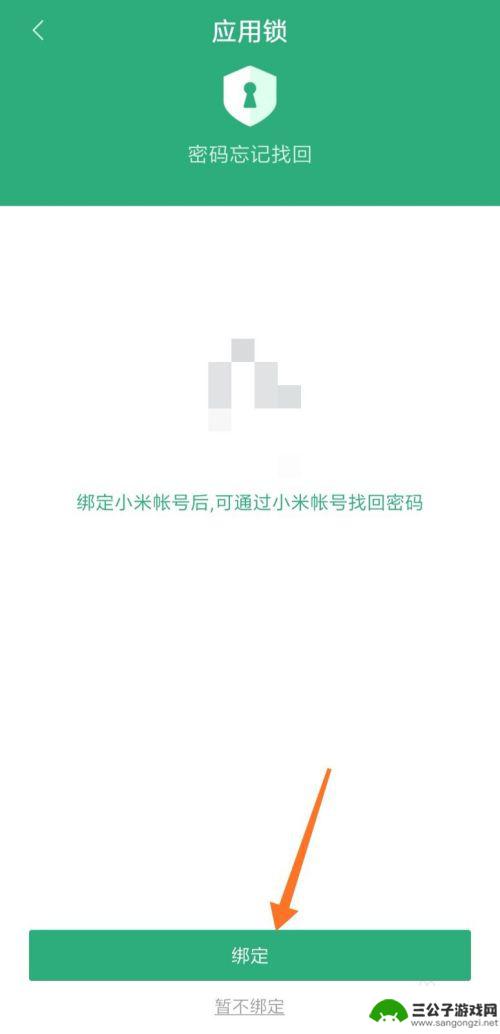
9.接着找到需要设置应用锁的应用,此处以“QQ”和“微信”为例。
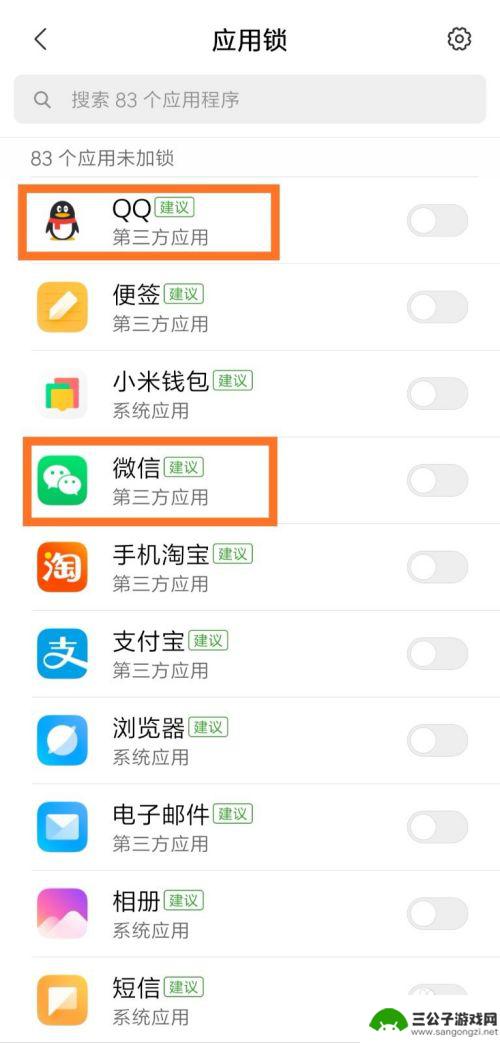
10.点击“QQ”和“微信”右边的按钮,即可成功设置应用锁。
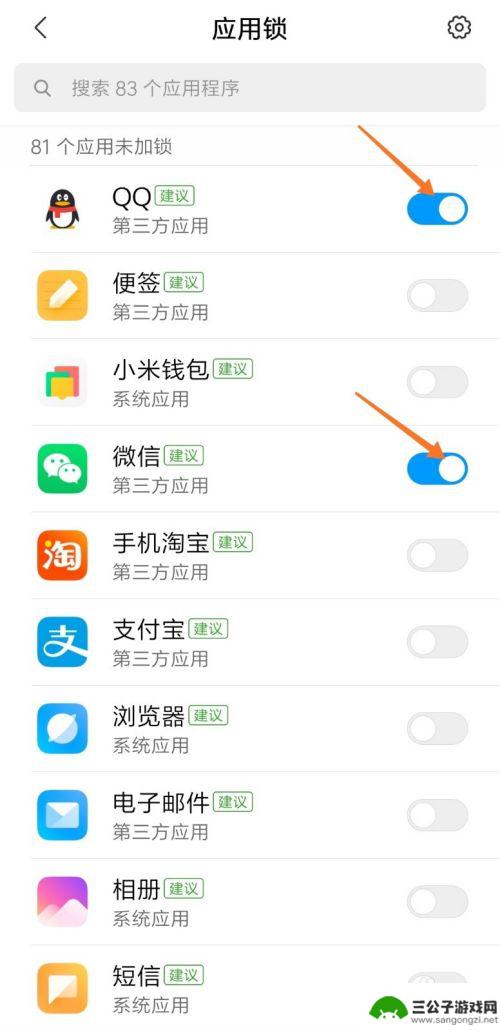
以上就是在手机上怎么设置应用锁的全部内容,碰到同样情况的朋友们赶紧参照小编的方法来处理吧,希望能够对大家有所帮助。
热门游戏
-
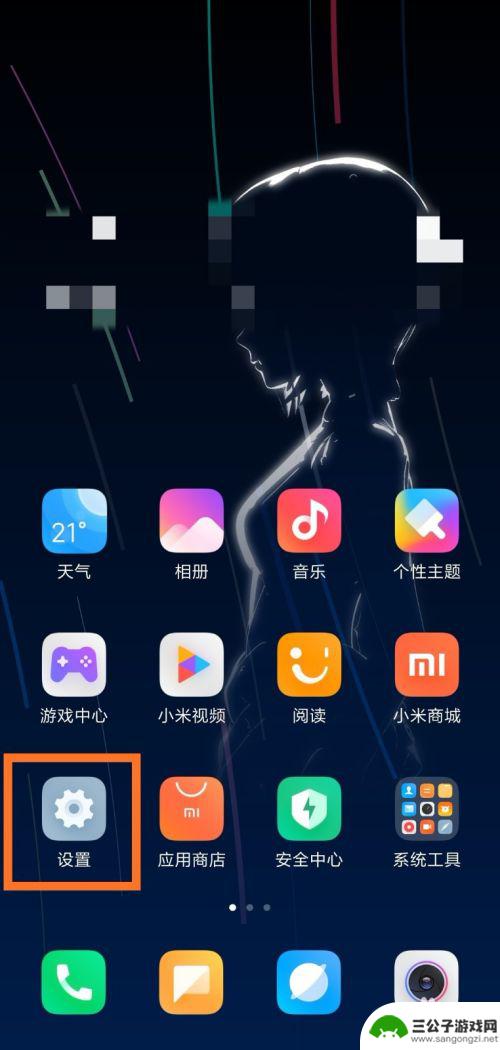
怎么在手机锁屏上设置应用 如何给手机应用添加应用锁
随着智能手机的普及,我们越来越依赖手机上的各种应用程序,随之而来的问题是我们如何在手机锁屏界面上设置我们常用的应用程序呢?或许你也曾经因为无法快速打开某个应用而感到困扰。别担心...
2024-02-03
-
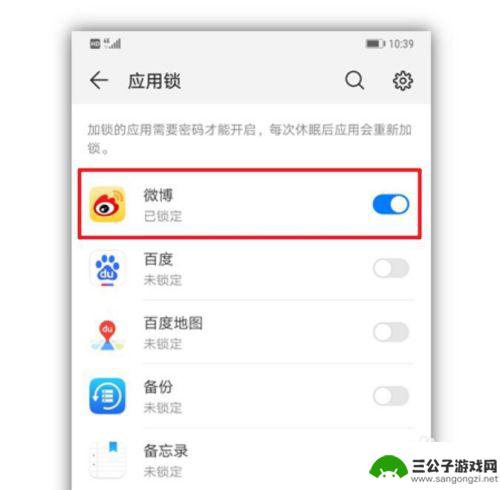
怎么设置华为手机分身密码 华为手机应用锁怎么设置
在日常生活中,我们经常会使用手机来存储个人重要信息和隐私数据,为了保护这些信息不被他人窥探,设置手机密码和应用锁是必不可少的步骤,对于华为手机用户来说,设置分身密码和应用锁可以...
2025-01-30
-
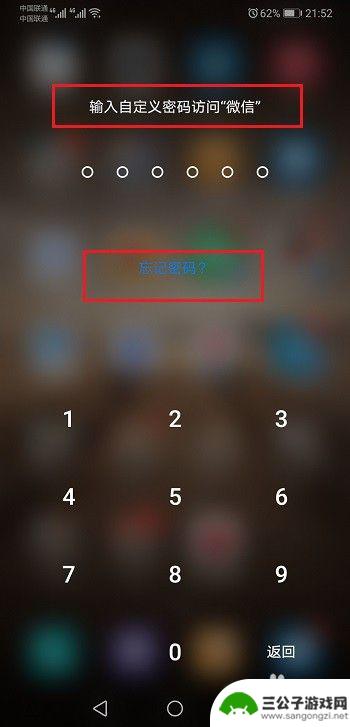
华为手机忘了应用锁的密码怎么办 忘记华为手机应用锁密码怎么办
华为手机忘了应用锁的密码怎么办,华为手机应用锁是一种保护用户隐私的重要功能,我们有时候会遇到忘记设置的密码而无法解锁的尴尬情况,当我们忘记了华为手机应用锁的密码时,应该如何解决...
2023-08-19
-
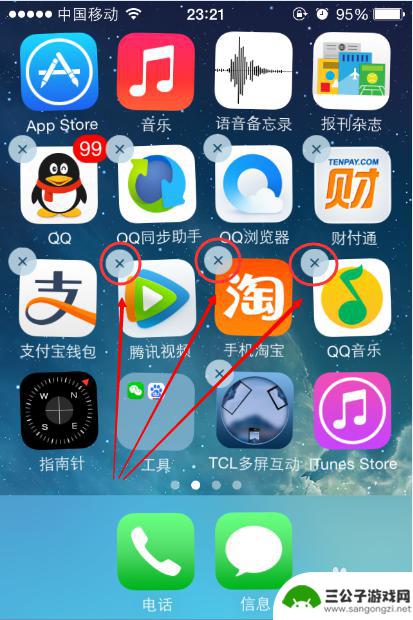
苹果手机如何把app锁掉 苹果手机应用锁功能介绍
苹果手机的应用锁功能是一项非常实用的功能,它可以帮助用户更好地保护个人隐私和数据安全,通过设置应用锁,用户可以在手机上锁定特定的应用程序,只有输入密码或使用Touch ID/F...
2024-03-28
-
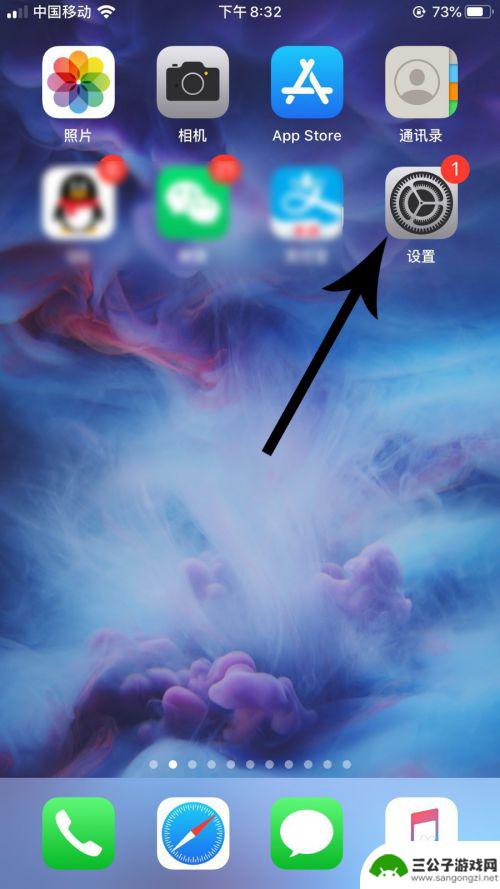
苹果手机设置应用锁在哪里设置 苹果iOS13应用锁设置教程
苹果手机作为世界知名的智能手机品牌之一,其iOS13系统提供了更加安全可靠的应用锁设置功能,让用户能够更好地保护个人隐私和数据安全,在这个信息爆炸的时代,隐私泄露和数据泄露等问...
2024-05-19
-
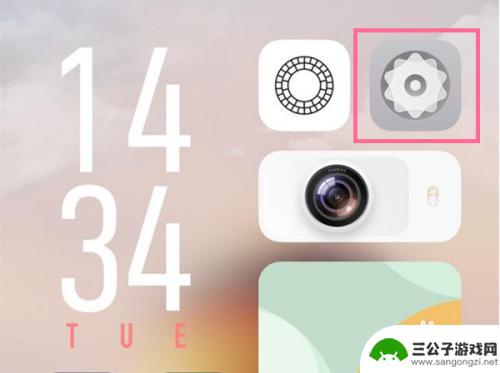
vivo竖屏锁定哪里设置 vivo手机竖屏锁定设置步骤
在使用vivo手机时,有时候我们可能会希望将屏幕锁定在竖屏状态,以便更好地浏览内容或使用特定应用程序,vivo手机如何设置竖屏锁定呢?其实很简单,只需要进入设置界面,找到显示选...
2024-07-17
-

iphone无广告游戏 如何在苹果设备上去除游戏内广告
iPhone已经成为了人们生活中不可或缺的一部分,而游戏更是iPhone用户们的最爱,让人们感到困扰的是,在游戏中频繁出现的广告。这些广告不仅破坏了游戏的体验,还占用了用户宝贵...
2025-02-22
-

手机图片怎么整体缩小尺寸 如何在手机上整体缩小照片
如今手机拍照已经成为我们日常生活中不可或缺的一部分,但有时候我们拍摄的照片尺寸过大,导致占用过多存储空间,甚至传输和分享起来也不方便,那么如何在手机上整体缩小照片尺寸呢?通过简...
2025-02-22














